Instalar o Copilot para Vendas do Microsoft 365 (implantado pelo usuário)
O Copilot para Vendas é uma ferramenta de IA que ajuda equipes de vendas a trabalhar da maneira que desejam, sem alternância de contexto desnecessária e entrada de dados manual. Ele reúne aplicativos variados que você usa todos os dias, como email, calendário e CRM, para proporcionar uma experiência de venda mais simplificada e da plataforma AI.
Com o Copilot para vendas, você pode:
- Responder com rapidez e confiança com assistência de IA
- Salvar emails e eventos do Outlook no Dynamics 365
- Conectar emails e eventos do Outlook a registros relevantes do Dynamics 365
- Criar novos contatos no Dynamics 365 do Outlook
- Atualizar oportunidades, contas e contatos no Dynamics 365 do Outlook
Assista a este vídeo para aprender mais sobre o Copilot para Vendas:
Instalar e usar o Copilot para Vendas no Outlook
Importante
- Este artigo apresenta instruções para usuários de negócios sem privilégios de administrador instalarem o Copilot para vendas. Se você for um administrador do CRM tentando instalar o Copilot para vendas para a equipe de vendas, consulte Guia de implantação do Copilot para vendas para clientes do Dynamics 365 ou Guia de implantação do Copilot para vendas para clientes do Salesforce de acordo com o requisito.
- Quando instalar o suplemento do Outlook, ele será considerado implantado pelo usuário, em vez de implantado pelo administrador e não terá suporte total aos recursos. Os suplementos implantados pelo usuário não dão suporte a notificações de faixa do Copilot para vendas exibidas na parte superior de emails novos ou de resposta. Além disso, o aplicativo Copilot para vendas não é adicionado automaticamente a convites para reunião. No entanto, você pode adicionar manualmente o Copilot para vendas à reunião para obter resumos de reunião.
- Talvez você não consiga instalar o Copilot para vendas se o download de suplementos estiver desativado para a organização. Neste caso, entre em contato com o administrador.
- Se estiver usando o Dynamics 365 App for Outlook, você poderá mudar para o Copilot para vendas, pois pode fazer muito mais com o Copilot para vendas. Mais informações: Diferença entre o Copilot para vendas e o Dynamics 365 App for Outlook
Entre no Microsoft AppSource.
Insira Copilot para vendas na caixa Pesquisar.
Nos resultados da pesquisa, selecione Baixar agora no cartão do aplicativo Copilot para vendas.
Na janela Confirmar seus detalhes para continuar , selecione Instale agora.
O aplicativo é instalado e uma mensagem de confirmação é exibida.
Observação
Você também pode obter o suplemento da Office Store no Outlook. Mais informações: Obtenha um Suplemento do Office para Outlook.
Começar a usar o Copilot para vendas no Outlook
Depois que tiver instalado o Copilot para vendas, você poderá abrir o Copilot para vendas e entrar no sistema CRM para começar a usar o Copilot para vendas. Mais informações: Acessar o aplicativo Copilot para vendas
Diferença entre o Copilot para vendas e o Dynamics 365 App for Outlook
| Capacidade | Copilot para vendas | Dynamics 365 App for Outlook |
|---|---|---|
| Trabalhar no Outlook | ||
| Sugestões inteligentes de conteúdo de email com reconhecimento de contexto com copiloto | Compatível | Incompatível |
| Salvar emails e eventos do calendário do Outlook no Dynamics 365 | Compatível | Compatível |
| Conecte emails e eventos salvos do Outlook a contas e oportunidades do Dynamics 365 | Compatível¹ | Compatível |
| Criar novos contatos do CRM a partir do Outlook | Compatível | Compatível |
| Capturar automaticamente a assinatura do email durante a criação do novo contato | Compatível | Incompatível |
| Criar e editar registros sem contato no Dynamics 365 | Compatível² | Compatível |
| Delegar acesso (permitir que um usuário atue em nome de outro usuário) | Incompatível | Compatível |
| Suporte móvel | Incompatível | Compatível |
| Trabalhar no Teams³ | ||
| Colabore em registros de clientes com colegas no Teams | Compatível | Incompatível |
| Pós-reunião: reproduza e transcreva com destaques, tópicos, resumo executivo, itens de ação e análise de sentimento | Compatível | Incompatível |
| Suporte móvel | Compatível | Compatível |
| ¹ O Copilot para vendas dá suporte à conexão de atividades do Microsoft Outlook a contas e oportunidades. O suporte para conectar atividades do Outlook a outras entidades estará disponível em breve. | ||
| ² O Copilot para vendas permite a criação e a edição de contatos, contas e oportunidades. O suporte para criar e editar entidades adicionais estará disponível em breve. | ||
| ³ Exige que o aplicativo Copilot para vendas seja instalado no Microsoft Teams. |
Instalar e usar o aplicativo Copilot para Vendas no Microsoft Teams
Entre no Microsoft Teams.
Na barra de navegação à esquerda, selecione a guia Aplicativos.
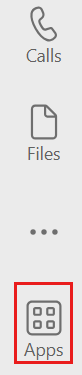
Procure Copilot para vendas e o selecione.
Selecione Adicionar na janela Copilot para vendas.
Começar a usar o Copilot para vendas no Teams
Depois que tiver instalado o Copilot para vendas, você poderá começar a usar o Copilot para vendas para se manter conectado aos clientes, minimizar a entrada de dados e personalizar as participações. Mais informações: Acessar o aplicativo Copilot para vendas
Mensagem de boas-vindas
Depois que o aplicativo Copilot para vendas for implantado, cada usuário receberá uma mensagem atrativa do bot do Copilot para vendas no Teams. Esta mensagem descreve os recursos-chave no Copilot para vendas e fornece links diretos para documentação de recursos abrangente e outros recursos de aprendizado.
Perguntas frequentes sobre o
Como faço para saber o suplemento Copilot para vendas do Outlook foi implantado pelo administrador ou pelo usuário?
Se tiver sido instalado pelo centro de administração do Microsoft 365, o suplemento Copilot para vendas do Outlook será considerado implantado pelo administrador. Se tiver sido instalado automaticamente para a organização ou se os próprios vendedores o tiverem instalado, o suplemento do Copilot para vendas do Outlook será considerado implantando pelo usuário.
Você pode verificar se o suplemento Copilot para vendas do Outlook foi implantado pelo administrador ou pelo usuário seguindo estas etapas:
Abra https://aka.ms/olksideload. Se necessário, entre na conta do Microsoft Outlook.
Na janela Suplementos para Outlook, vá até as guias Meus suplementos e Gerenciados por administrador no painel esquerdo e verifique se o suplemento está disponível nessas guias.
Se o suplemento estiver disponível na guia Gerenciado pelo administrador, ele será implantado pelo administrador. Entre em contato com o administrador para desinstalar o suplemento.
Se o suplemento estiver disponível na guia Meus suplementos, ele será implantado pelo usuário. Você pode desinstalar o suplemento por conta própria. Se você não conseguir desinstalar o suplemento, entre em contato com o administrador.